安装破解教程
1、在本站下载并解压,得到myeclipse-2015-stable-2.0-offline-installer-windows.exe安装程序和patch补丁包以及注册机文件夹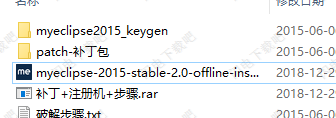
2、双击myeclipse-2015-stable-2.0-offline-installer-windows.exe运行安装,如图所示,耐心等待一会儿
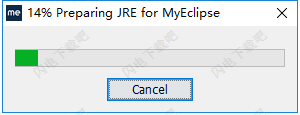
3、进入软件安装向导,点击next
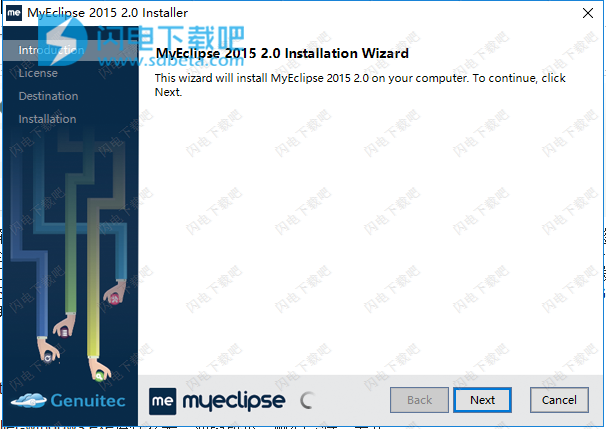
4、如图所示,勾选Iaccept the terms of the license agreement(我接受许可协议的条款)点击next
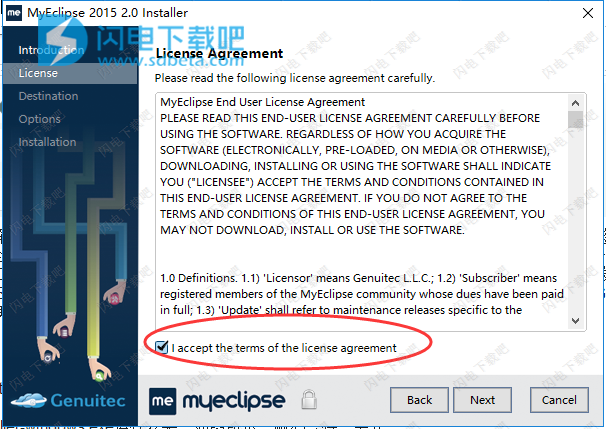
5、点击change选择软件安装路径,点击next
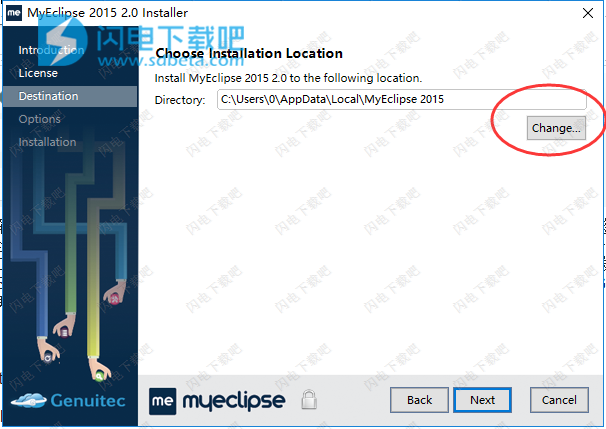
6、选择你的系统版本
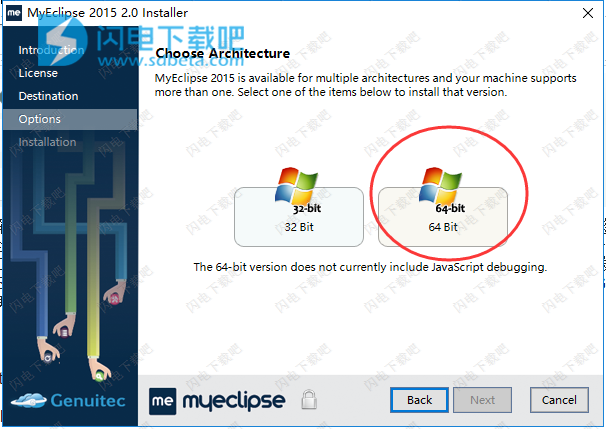
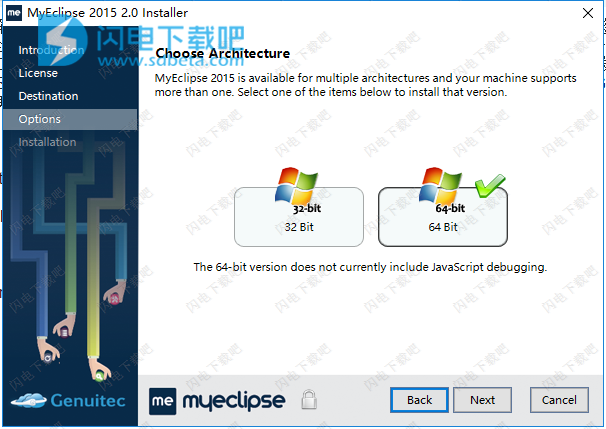
7、如图所示,软件安装中,需要几分钟时间
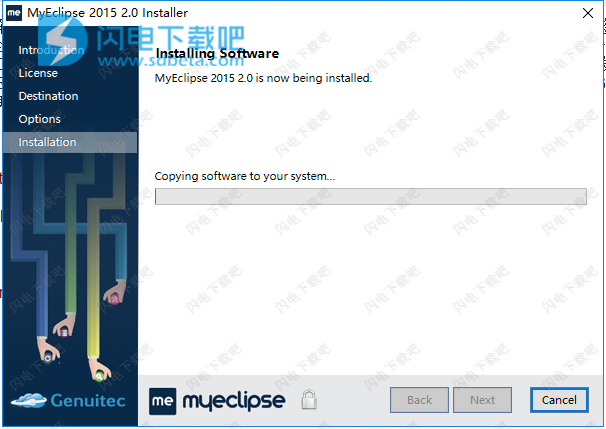
8、myeclipse-2015安装完成,去勾选运行选项,点击finish退出向导
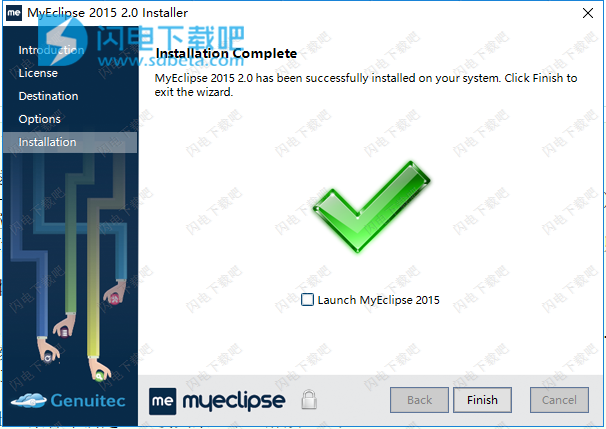
9、首先我们打开myeclipse2015_keygen文件夹中有privateKey.bytes(传说中的私钥)和publicKey.bytes(传说中的公钥),如果我的压缩包你解压以后没删过东西应该是有的,请确定你没有点过算号器的RebuildKey,保证公钥和私钥没有被换过,如果以上都满足的话就不用管,我们进入第10步操作
如果上述条件不满足,也没关系,就是麻烦一点儿——
1)首先点击RebuildKey,重新生成公钥和私钥
2)用winrar打开 com.genuitec.eclipse.server.core_XXXXXXXX.jar 这个jar包,用新生成的publicKey.bytes替换进去(路径是com\genuitec\eclipse\server\core),替换完不要做其他操作,关闭就好
3)然后可以进行后面的步骤了(注意做完第三步不要再手贱去点RebuildKey了,点一次就要重新进行一下3~7步,因为要保证生成注册码时候的密钥和jar包里的一致)
10、我们运行cracker2015.jar,运行前需要安装jre运行库,我们先输入Usercode(可任意输入),然后依次点击【SystemId】和【Active】,破解程序就为我们生成了License Key、Activation Code、Activation Key等信息,(点击SystemId时这个如果提示 Cannot find JNIWrapper native library (jniwrap.dll) in java.library.path:这样的错误,不要紧,再点一下应该就出来了,还是没有的话请注意权限问题)
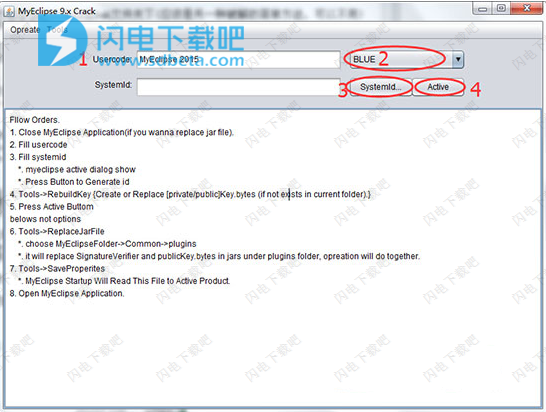
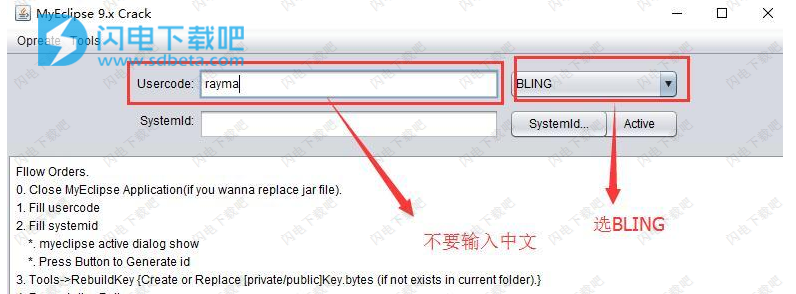
11、点SaveProperites把注册码保存到文件,这样就不用手动填了——如果有以前版本的,想要多版本共存,请看后面吧
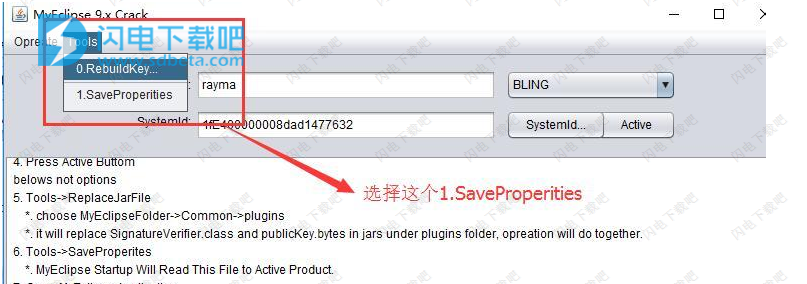
12、回到安装包中,打开patch-补丁包,然后将plugins文件夹复制到安装目录中,点击替换目标中的文件,如图所示
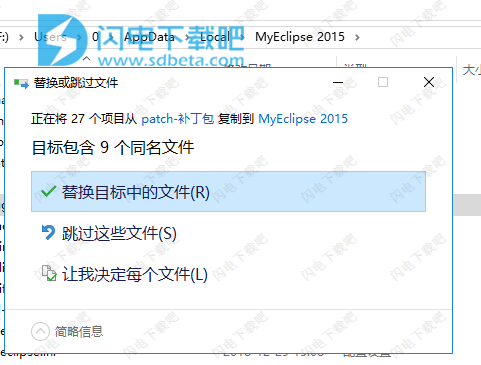
13、最后一步,MyEclipse的plugins/com.genuitec.eclipse.mobile.phonegap.core_13.0.0.me201504281437这个文件夹中,bin/com/genuitec/eclipse/mobile/phonegap/core/internal 以及 com/genuitec/eclipse/mobile/phonegap/core/internal 里面,都要删除 PhonegapProjectManagerImpl$1.class 和 PhonegapProjectManagerImpl$2.class,一共4个内部类,切记一定要删掉(参考http://tieba.baidu.com/p/3565112704?pid=64089385838&cid=0#64089385838)
14、想要多版本共存的,有两种方法,一种是备份 .myeclipse.properties 这个文件(保存的注册信息),然后根据你想要用的版本去换
10、我们运行cracker2015.jar,运行前需要安装jre运行库,我们先输入Usercode(可任意输入),然后依次点击【SystemId】和【Active】,破解程序就为我们生成了License Key、Activation Code、Activation Key等信息,(点击SystemId时这个如果提示 Cannot find JNIWrapper native library (jniwrap.dll) in java.library.path:这样的错误,不要紧,再点一下应该就出来了,还是没有的话请注意权限问题)
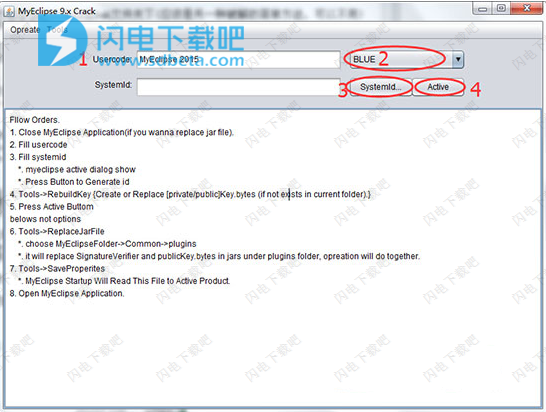
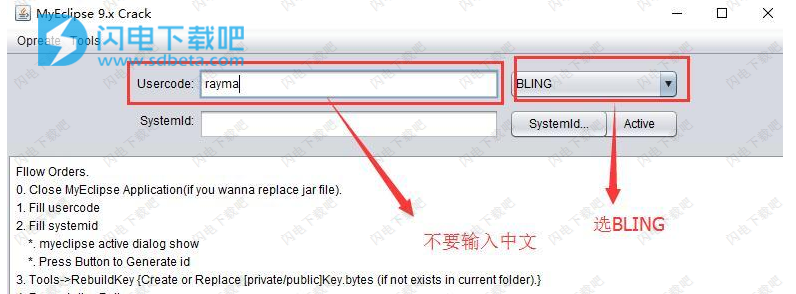
11、点SaveProperites把注册码保存到文件,这样就不用手动填了——如果有以前版本的,想要多版本共存,请看后面吧
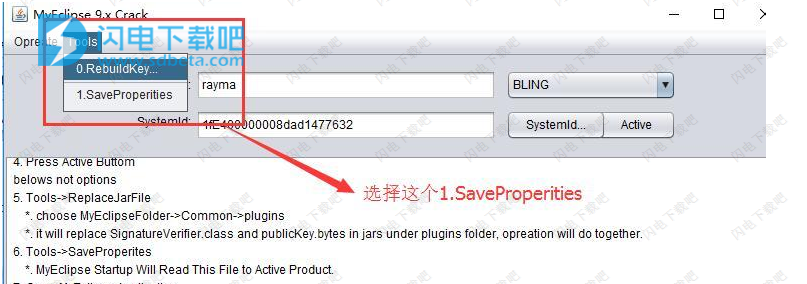
12、回到安装包中,打开patch-补丁包,然后将plugins文件夹复制到安装目录中,点击替换目标中的文件,如图所示
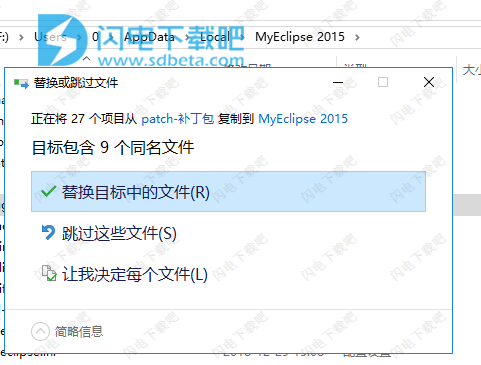
13、最后一步,MyEclipse的plugins/com.genuitec.eclipse.mobile.phonegap.core_13.0.0.me201504281437这个文件夹中,bin/com/genuitec/eclipse/mobile/phonegap/core/internal 以及 com/genuitec/eclipse/mobile/phonegap/core/internal 里面,都要删除 PhonegapProjectManagerImpl$1.class 和 PhonegapProjectManagerImpl$2.class,一共4个内部类,切记一定要删掉(参考http://tieba.baidu.com/p/3565112704?pid=64089385838&cid=0#64089385838)
14、想要多版本共存的,有两种方法,一种是备份 .myeclipse.properties 这个文件(保存的注册信息),然后根据你想要用的版本去换
另一种办法一劳永逸的,使用同一个公钥(publicKey.bytes)替换掉各版本的com.genuitec.eclipse.server.core_XXXXXXXX.jar包中的对应文件,这种办法需要各版本MyEclipse都是同一种授权的,比如都是Professional,都是Bling之类的
使用帮助
MyEclipse项目库简介
Eclipse的 JDT模型包括类路径容器的概念。类路径容器是Java库的逻辑集合,即在项目类路径中出现的JAR和ZIP文件。 MyEclipse中向用户提供了许多可配置的类路径容器,包括通用的JavaEE库和许多框架库,像JSF、JPA、Spring、Struts等等。
注意:运行时类库没有被部署在你的项目中。
下图描述了一个JEE6运行库的内容。
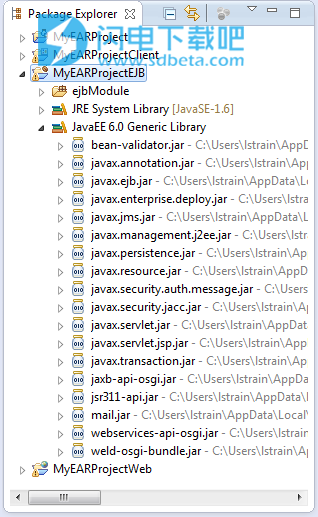
MyEclipse library的下拉列表
要修改项目库,按以下步骤实施即可:
打开项目库首选项页面,从菜单中选择Windows>首选项,展开MyEclipse,然后选择项目库。
选择库进行修改,根据需要编辑的内容使用添加或删除自定义的JAR按钮。
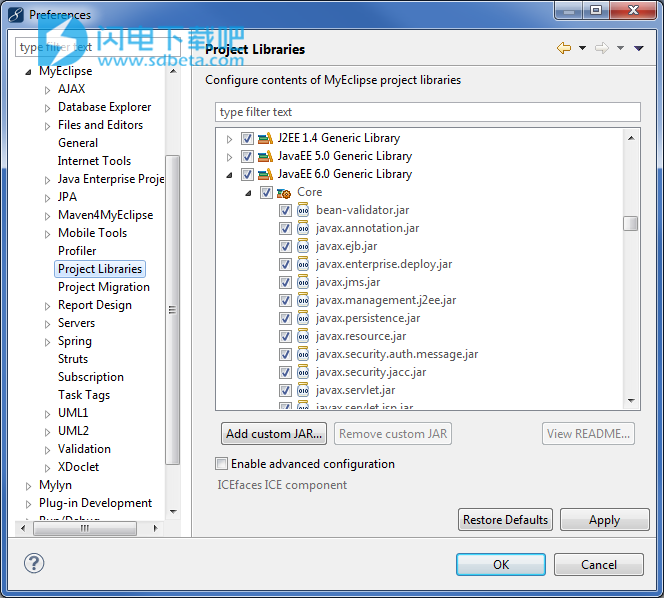
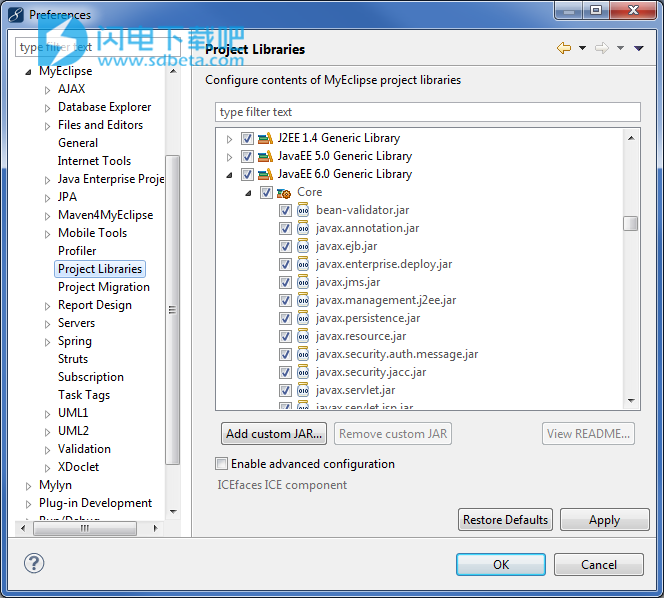
MyEclipse服务器远程调试教程
1. 简介
这是一个关于讨论配置和调试在应用程序服务器上运行而不使用MyEclipse服务器启动连接器的应用程序的高级教程,无论MyEclipse是在 同一台计算机上运行或是在不同的计算机上运行都可。对于一般易于配置和调试的应用程序,强烈建议MyEclipse服务连接器可用于应用服务器中的所有服 务器操作详细教程。在执行本教程之前,请仔细阅读它。
有时候可能使用MyEclipse的连接器来启动应用程序服务器是不方便的。例如,你可能需要对集成开发环境中的实例进行远程调试;或者你的服务器 启动脚本可能被修改或决定将其作为开发过程的一部分,所以你根本不可能改变外部服务器的管理措施,最后MyEclipse可能根本不支持你需要特定调试的 服务器。如果你正在面临这样一些问题,本教程将会告诉你如果做到以下几点:
配置你的服务器进行远程调试
将应用程序部署到服务器
使用自定义的Eclipse启动配置你的服务器进行通信
在所有服务器上调试你的Java代码
调试JSR-045中的JSP兼容服务器
2. 配置服务器的远程调试
要用MyEclipse来调试你的外部启动服务器,你需要配置应用程序,然后启动服务器来使外部调试器通过JPDA能够控制它。本节介绍如何配置任意应用服务器来进行远程调试,同时提供了几个具体实例来说明服务器的基础知识。
要配置一个Java应用程序(包括服务器)来用于远程调试,那么一些额外的Java虚拟机选项必须指定。所以远程调试选项的完整文档以及定义和实 例,可以直接从Sun公司获取。总之,虚拟机必须知道启动调试的模式和监听一个特定端口的调试器连接。所需要的命令行选项实例如下所示。
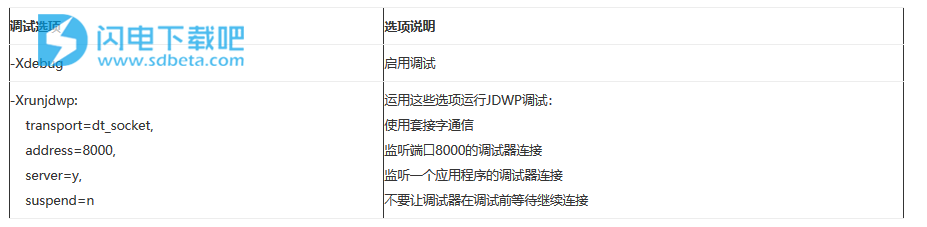
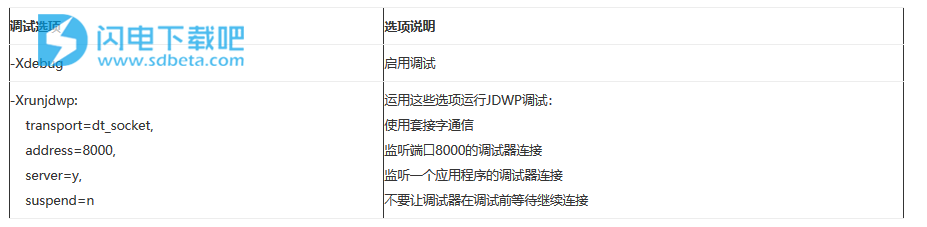
2.1 WebLogic服务器
根据你的操作系统平台,启动一个weblogic.cmd或startweblogic.sh脚本,作为从命令行启动的一个应用实例。该脚本读取名 为JAVA_OPTIONS的环境变量,并添加specifed作为启动WebLogic调用脚本时的参数设置。在Windows中,这是可以通过打开 cmd.exe并发出以下命令做到的:
cd serverbin
setJAVA_OPTIONS=-Xdebug -Xrunjdwp:transport=dt_socket,address=8000,server=y,suspend=n
.startWebLogic.cmd
用你的BEA主文件夹的实际位置上面的路径来替换,其他版本的WebLogic可以以类似的方式来启动。服务器已经完全启动之后,它可以被连接和控制到MyEclipse中,如第3节中所描述的那样。
2.2 Tomcat服务器
根据你的操作系统平台,调用一个名为catalina.bat或catalina.sh脚本,用来在命令行中启动Tomcat实例。当在调试模式下 启动时,脚本将读取JPDA_TRANSPORT和JPDA_ADDRESS两个环境变量,并添加specifed用来启动Tomcat的参数设置。在 Windows中,这是可以通过打开cmd.exe并发出以下命令做到的:
cd bin
set JPDA_TRANSPORT=dt_socket
set JPDA_ADDRESS=8000
catalina.bat jpda start
用Tomcat安装文件夹的实际位置上面的路径来替换,其他版本的Tomcat可以以类似的方式来启动。服务器已经完全启动之后,它可以被连接和控制到MyEclipse中,如第3节中所描述的那样。
2.3 Sun Java系统应用服务器8. x版
根据你的操作系统平台,调用一个名为asadmin.bat或asadmin.sh的脚本,用来在命令行中启动Sun Java系统应用服务器第8版本实例。如果你的服务器域名启动后,名为domain.xml的配置文件将被读取。domain.xml中包含可以手动设置 启动远程调试的其他JVM启动选项,编辑domain.xml文件,如下图所示,然后启动服务器并以管理员命令启动远程调试。
当服务器完全启动之后,它可以被连接和控制到MyEclipse中,如第3节中所描述的那样。


当服务器完全启动之后,它可以被连接和控制到MyEclipse中,如第3节中所描述的那样。
2.4 JBoss服务器
根据你的操作系统平台,调用一个run.bat或run.sh的脚本,作为从命令行启动的一个JBoss实例。该脚本读取名为JAVA_OPTS的 环境变量,并添加指定用于启动JBoss调用脚本时的参数设置。在Windows中,这是可以通过打开cmd.exe并发出以下命令做到的:
cdbin
setJAVA_OPTS=-Xdebug-Xrunjdwp:transport=dt_socket,address=8000,server=y,suspend=n
.run.bat
用JBoss安装文件夹的实际位置上面的路径来替换,其他版本的JBoss可以以类似的方式来启动。服务器已经完全启动之后,它可以被连接和控制到MyEclipse中,如第3节中所描述的那样。
3. 部署到远程服务器
MyEclipse中提供了一个集成的部署管理工具,在开发系统时可以包装和部署你的应用程序的任何文件系统。应用程序部署的基础知识都在Web开发与企业发展快速入门中有述,因为这是一个高级教程,假设你很熟悉这些教程详细的部署操作。
当部署到一个标准的MyEclipse启动应用服务器时,部署位置是通过基于服务器类型和部署方法选择的MyEclipse自动设置。用于远程服务器部署的,有一个"" 服务器类型,其允许部署位置的完整规范。
配置完成之后,远程部署的表现和标准配置一样,所以分解部署和项目资源的变化继续自动同步。请记住,因为你要部署到自定义位置,所以你有责任确保你的应用程序服务器加载的是所选位置的应用程序。
当应用程序部署和服务器远程调试配置好以后,你可以随时启动服务器。
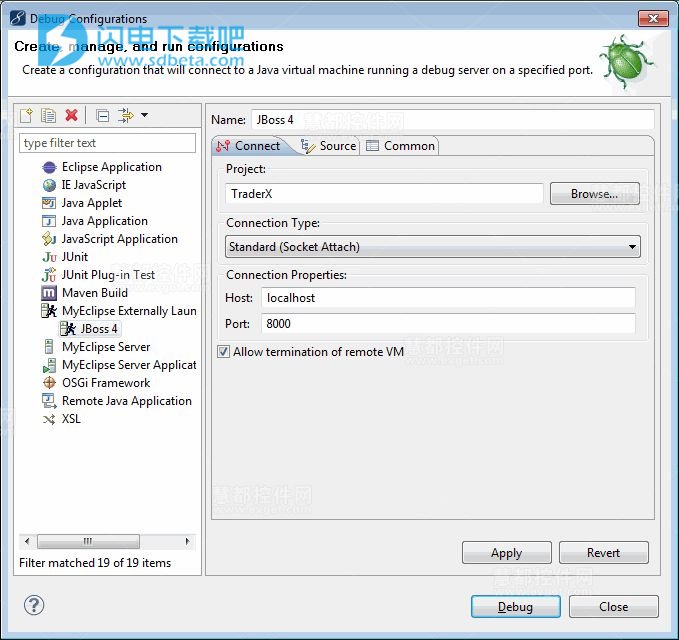
4. 调试远程服务器
MyEclipse中提供了一个特殊的调试启动配置—MyEclipse外部启动服务器,专门为连接远程应用服务器和支持完整的应用程序调试而设计。为你的外部服务器创建一个启动配置,单击调试工具栏上相应图标的下拉箭头,然后选择调试配置菜单。
打开调试配置窗口,选择MyEclipse外部启动服务器,然后单击新建启动配置图标,创建用于连接到应用服务器的调试启动配置。
下图显示了一个JBoss 4的远程调试配置示例,任何服务器的设置类似。
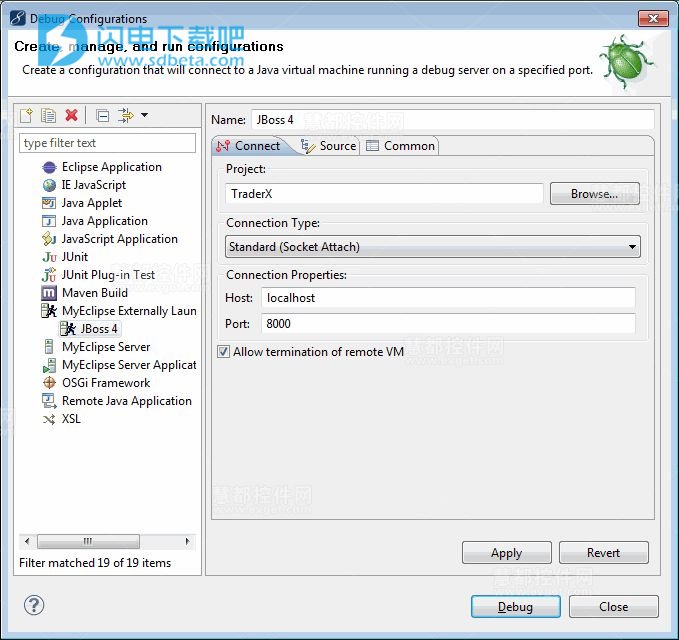
当源查找路径默认为你的调试项目时,你可以从配置的源页面添加其他源查找的位置。
在配置了新的启动配置后,如果你的远程服务器已经运行并监听调试连接,你可以关闭它以后使用单击"调试"按钮。应用程序服务器和外部调试配置被启动后,一个新的调试进程将在调试视图中显示。
注意:调试视图不会自动显示,因此你需要换到调试的视角来看,或手动打开查看。
此时,如果你使用内置的MyEclipse服务连接器来启动一个本地的服务器时,调试应用程序会是一样的。
本文地址:http://www.sd124.com/article/2018/1229/227848.html
《MyEclipse2015 Stable2.0 中文安装激活图文教程 含注册机激活码》由闪电下载吧整理并发布,欢迎转载!
